Convertir Tasa Anual Para Mensual en Excel, puede ser una tarea complicada, especialmente si su tasa está relacionada con el interés compuesto. Todo tipo de cálculo que involucre tasas, meses y años tiende a ser difícil de resolver.
Cómo Convertir Tasa Anual Para Mensual en Excel
Para que no tengas más problemas con este tipo de conversión, aprenderás a continuación cómo realizar este cálculo de forma bastante sencilla. Entonces, si tiene una tasa anual de interés compuesto del 8.50% y desea convertir a una tasa mensual, ¡ha venido al lugar correcto!
Justo después de este tutorial, vea este vínculo: Tabla de intereses compuestos en Excel para descargar
Descargue la hoja de cálculo para practicar lo que se enseñó en este tutorial:
Cómo Convertir Tasa Anual Para Mensual en Excel – Paso a Paso:
Mira que en el año tenemos la tasa de 8.50% y para el mes tenemos 0.68%, porque la intención es convertir la tasa anual a una tasa mensual. Esta tasa mensual debe dar el valor de 0.68%.
Por lo tanto, primero debe dar formato a la celda de resultado en formato de porcentaje e incluir dos decimales. Para ello, vaya a:
- Porcentaje: la pestaña Inicio > números > haga clic en el icono de porcentaje.
- Incluir decimal: pestaña Inicio > números > el icono para aumentar los decimales a la izquierda.
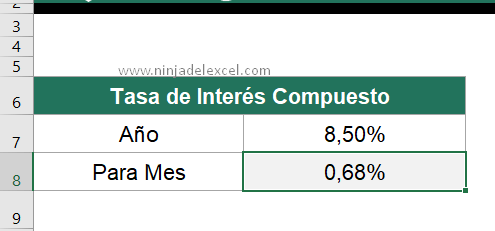
Ahora, debe sumar 1 con la tasa anual, vea:
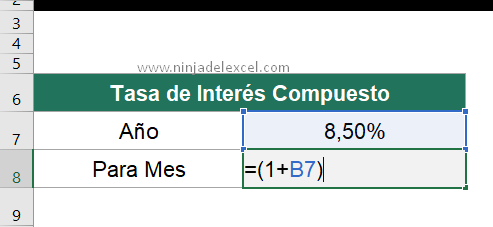
Reciba Contenido de Excel
Registre su E-mail aquí en el blog para recibir de primera mano todas las novedades, post y video aulas que posteamos.
¡Su correo electrónico está completamente SEGURO con nosotros!
Es muy importante que me agregues a la lista de tus contactos para que los siguientes E-mails no caigan en el spam. Agregue este: E-mail: edson@ninjadelexcel.com
Luego debes elevar el cálculo anterior en 1 dividido por 12 rodeado por dos paréntesis y restar por -1, vea:
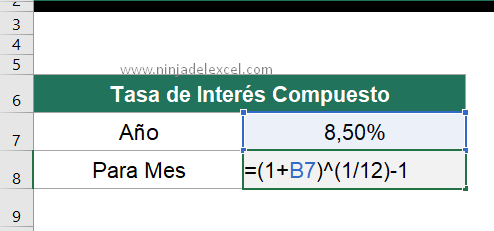
Confirmando la fórmula en la tecla «Enter», tenemos el siguiente resultado:
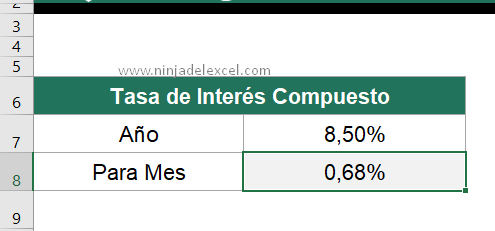
Creo que después de ese cálculo, vas a guardar esta planilla, y cada vez que lo necesites, la usarás. Sobre todo porque es un poco difícil memorizar esta fórmula. Pero si practicas difícilmente lo olvidarás, dejándote independiente de la planilla.
Curso de Excel Básico, Intermedio y Avanzado:
Pronto, ¡Cursos de Excel Completo! Continúa leyendo nuestros artículos y entérate un poco más de lo que hablaremos en nuestra aulas virtuales.
 Si llegaste hasta aquí deja tu correo y te estaremos enviando novedades.
Si llegaste hasta aquí deja tu correo y te estaremos enviando novedades.
¿Qué esperas? ¡Regístrate ya!
Accede a otros tutoriales de Excel
- Enumerar en una Columna las Fechas más Cercanas en Excel – Ninja del Excel
- Como Buscar en Lista Incompleta en Excel – Ninja del Excel
- Lista Personalizada en Excel – Ninja del Excel
- 2 Formas de Crear Listas Desplegables en Excel – Ninja del Excel
- Agregar Acciones y Geografía en Excel
- Gráfico de Proyección Solar en Excel
















